Page 1

Без батарей
Беспроводная оптическая мышь с двумя колесами прокрутки и
7-ю дополнительными кнопками
Инструкция пользователя
Model: NB-57D
Page 2
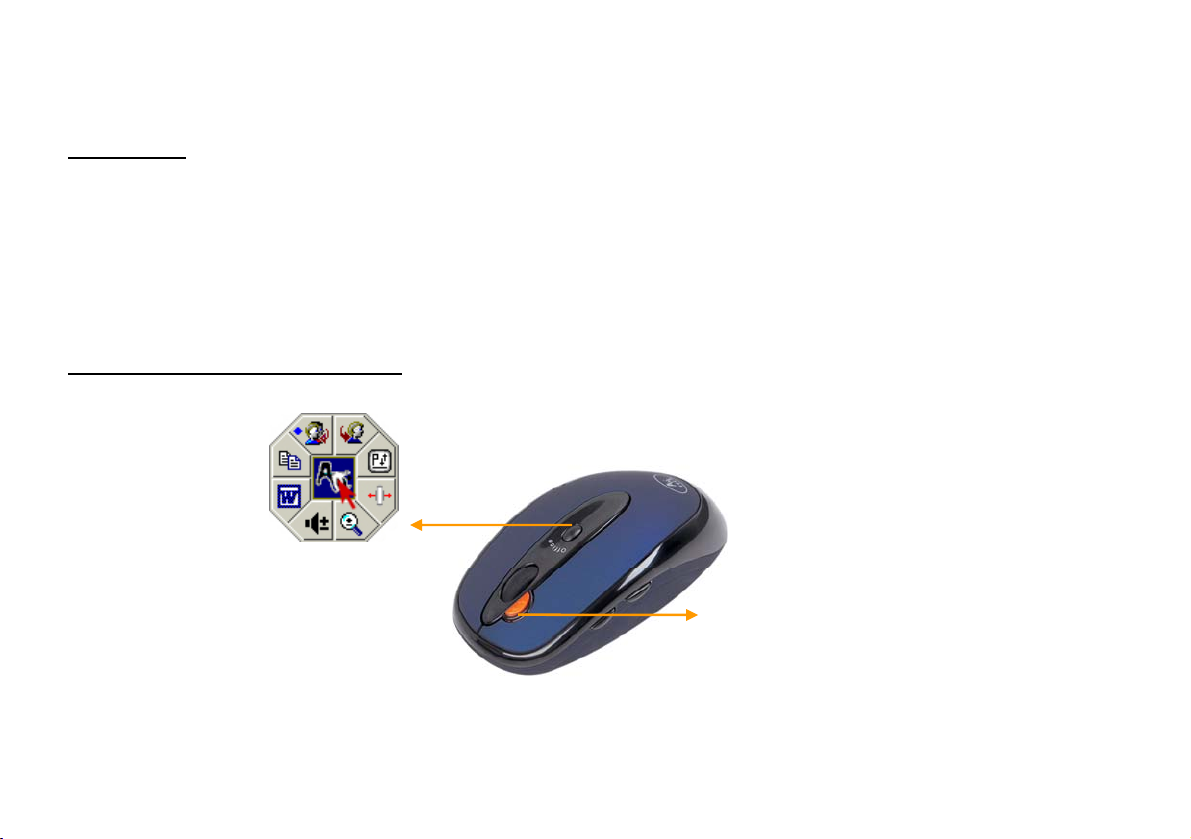
ВВЕДЕНИЕ
Поздравляем с Вашей покупкой.
Ваша новая беспроводная безбатареечная оптическая мышь предоставит вам полную свободу от проводов
и расходов на батарейки. Отсутствие батареек, уверенное и комфортное положение руки и отсутствие
радиоинтерференции. В то же время, одно нажатие на кнопку “Двойной клик” легко может запускать
программы, сохраняя время и повышая эффективность вашей работы.
Как начать использовать мышь
При нажатии 6
появляется меню «Office-jump»,
предоставляющее 8 избранных
команд с возможностью выбора
из 24 офисных команд и 48
й
кнопки
функций.
Всего одно нажатие на кнопку
“Двойной клик” открывает файлы и
запускает программы. Одно нажатие
обеспечивает два клика без
дополнительных драйверов.
.
Page 3
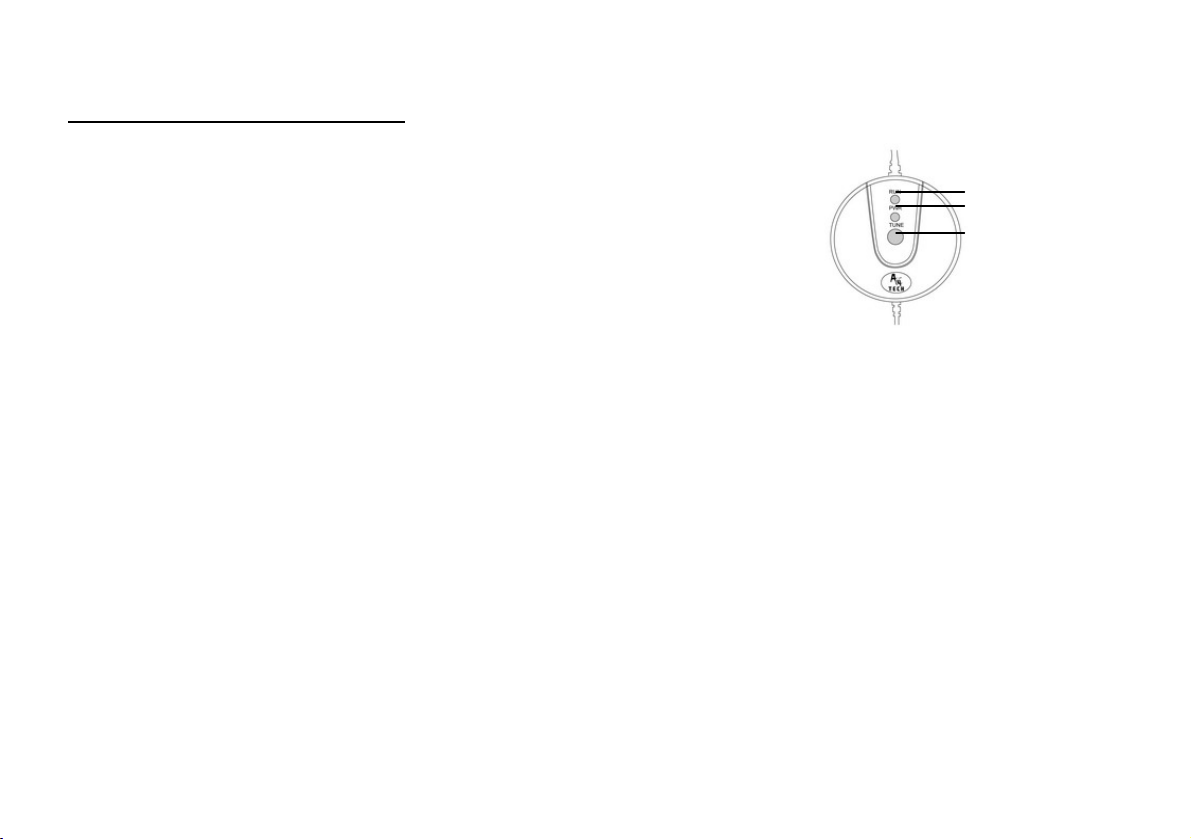
УСТАНОВКА МЫШИ И КОВРИКА
1. Подключите коврик к USB-порту вашего компьютера.
2. PWR LED on the Mouse Pad will be flashing in “RED”
3. Положите мышь в центр коврика. Индикатор «PWR» перестанет
мигать и засветиться красным цветом.
RUN LED
TUNE
PWR
5. Нажмите кнопку “TUNE” для установки частоты обеспечивающей лучшую производительность. Не
перемещайте мышь пока индикатор «RUN» мигает зеленым цветом.
6. Вы можете использовать мышь, когда индикатор «RUN» перестанет мигать и засветиться зеленым
цветом.
7. Если курсор не передвигается гладко, пожалуйста, повторите шаги с 5-го по 7-ой.
8. Индикатор «RUN» должен быть зеленого цвета, когда вы работаете с мышкой.
Page 4

ВНИМАНИЕ:
1. Не используйте этот продукт на любой металлической поверхности. Металлическая поверхность
может вызывать интерференцию и мешать работе мыши.
2. Диапазон рабочих температур 0°– 50°C
3. Частота: 121 KHz-128 KHz
Не храните пластиковые карты и другие магнитные устройства рядом с ковриком для мыши, они могут
быть повреждены магнитным полем.
УСТАНОВКА ПРОГРАММНОГО ОБЕСПЕЧЕНИЯ
Уста н овк а 2X Office, задействует различные дополнительные функции для колеса прокрутки и кнопок.
Page 5

ШАГ ОДИН: Установка программного обеспечения 2XOFFICE (Для Windows Me/ 2000/ 2003/ XP/ X64)
1. Обязательно: Пожалуйста, удалите любое установленное программное обеспечение для мыши перед
установкой 2XOFFICE.
2. Обязательно: Убедитесь, что коврик для мыши подключен и мышь установлена.
3. Вставьте компакт-диск в CD-ROM.
4. Нажмите “Install Driver”.
5. Выберите модель: NB-57D.
6. Следуйте инструкциям на экране, чтобы завершить установку.
7. Перезагрузите компьютер после завершения установки.
8. Вы увидите иконку “
часами
9. Щелкните два раза по иконке “
мыши «mouse property» (рисунок справа)
10. Если изображение мышки в окне настройки соответствует вашей
модели, то все установлено правильно.
” появившуюся на панели задач рядом с
” и появится окно с настройками
Mouse Properties Window
Page 6

ШАГ ДВА: КАК ПРОГРАМИРОВАТЬ КНОПКИ МЫШИ
z Open your Mouse Properties.
First Tab: Button
Секция I: Назначение клавиш
1. Клавиша # 1 назначена как “Main Button” по умолчанию и не
программируется.
2. Клавина # 2 назначена как “Right Button”, которая работает как правая
кнопка мыши.
3. Клавиша # 3 назначена как “Pan”. Это вертикальное колесо прокрутки.
MOUSE PROPERTY
Вы также знаете ее как “Wheel Button”. Кнопка может использоваться как
меню “Net/LuckyJump”. Вам необходимо открыть окно свойства мыши
«Mouse Properties» и выбрать закладку, как показано на изображении
слева. Затем определить Net/LuckyJump на 3rd кнопку. Вы также можете
использовать настройки “Setting” для обновления списка команд
Net/LuckJump. Нажмите колесо-кнопку и появится меню NetJump или
LuckyJump, которое отображает 14 общих команд для удобного
использования.
Page 7

4. Клавиши #4, #5 могут быть легко запрограммированы на офисные функции.
5. “OPEN, CLOSE”; “DELETE, REPLY”, “ZOOM IN, ZOOM OUT”…и др. Могут легко использоваться и
программироваться с использованием клавиши #6 и меню «OfficeJump».
Секция II: Скорость двойного клика Секция III: Конфигурация кнопок
Отрегулируйте скорость двойного нажатия Если вы выбрали “Left-Handed”, главная клавиша будет #2.
До того как вы будете устанавливать игровые команды, необходимо
убедиться, что функция повтора символов клавиатуры настроена
правильно. Проделайте следующие шаги, чтобы открыть меню настроек
клавиатуры «Keyboard Properties»:
1) Панель управления
2) Клавиатура
3) Задержка повтора: До конца вправо (короткая)
Keyboard Property
4) Скорость повтора: До конца вправо (быстрая)
5) Нажмите OK
Page 8

ШАГ ТРИ: Как использовать меню “OFFICE-BUTTON OPTIONS”
1. Есть два пути, чтобы открыть меню “Office-Button” (справа)
● Нажмите “Office-Button Option” в меню настроек мыши
«Mouse Properties»
● Нажмите 6-ю “Double active Button”,
расположенную на мышке, появится следующая
картинка:
2. Один раз щелкните на логотип A4, Вы увидите
меню «Office Button»
3. Вы можете одновременно использовать 8 команд, выбрав из 24х.
Office-Button menu
ШАГ ЧЕТЫРЕ: ОПЫТ ИСПОЛЬЗОВАНИЯ С РАЗЛИЧНЫМИ ПРИЛОЖЕНИЯМИ
Microsoft Outlook
После выбора набора офисных команд N.5 - Delete-Reply All . Вы можете, нажимая кнопку 6, удалить все
отправленные письма, или нажимая клавишу 7, ответить всем. Используя мышь NB-57D, вы можете мгновенно
читать электронные письма и управлять программой Outlook. Или Вы можете выбрать N.15 -
out для увеличения или уменьшения масштаба.
Zoom In- \Zoom
Microsoft Word
После выбора набора офисных команд N.1 - Copy-Paste . Вы можете редактировать длину абзаца или
Page 9

предложения двумя простыми щелчками мыши, как вы копируете и вставляете с помощью иконок в MS Word
или Ctrl+C и Ctrl+V команд клавиатуры. Или вы можете выбрать N.15 -
или уменьшения масштаба
Zoom In- \Zoom out для увеличения
Microsoft Excel
После выбора набора офисных команд N.14 - Scroll left-Scroll right . Вы можете легко редактировать
таблицы с помощью удобной функции.
Photoshop, Illustrator, Pro-E or other applications
Вы можете выбрать N.15 - Zoom In- \Zoom out для увеличения или уменьшения масштаба. И более
комфортно работать с изображениями.
БОЛЕЕ 100 ПРИЛОЖЕНИЙ ПОДДЕРЖИВАЮТ КОМАНДЫ ИЗМЕНЕНИЯ МАСШТАБА “ZOOM IN / OUT”
Есть много приложений поддерживающих функцию изменения масштаба «zoom in/out functions», однако
различные приложения используют различные пути для выполнения этой функции (комбинации клавиш,
расположение меню). С мышкой A4Tech, поддерживающей «Zoom in/out», вы используете одни и те же
действия для выполнения этой команды, не важно в каком приложении вы работаете.
Техническая поддержка
За технической поддержкой обращайтесь на
http://www.a4tech.info
